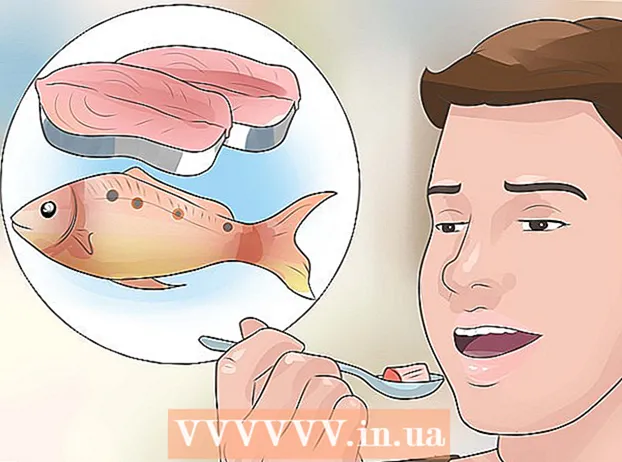Autor:
Peter Berry
Erstelldatum:
19 Juli 2021
Aktualisierungsdatum:
1 Juli 2024

Inhalt
Mit der in Windows-Versionen integrierten Sound Recorder-App von Microsoft können Sie Ihre Stimme wieder aufnehmen, bearbeiten und anhören. Die Anwendung ermöglicht das Zusammenfügen von Phrasen, das Hinzufügen von Hintergrundmusik oder das Einfügen von Kommentaren in Dokumente oder Videos. Der folgende Artikel zeigt Ihnen wie!
Schritte
Methode 1 von 2: Verwenden Sie den Sound Recorder
Öffnen Sie den Sound Recorder. Klicken Sie auf die Schaltfläche Start. Geben Sie im Suchdialogfeld ein Tonaufnahmegerät, dann klick Tonaufnahmegerät in der Suchliste.
- Geben Sie in Windows 8 auf dem Startbildschirm "Sound Recorder" ein und wählen Sie "Sound Recorder" in der Ergebnisliste aus.
- Der Sound Recorder startet nicht, wenn Sie kein Mikrofon an Ihren Computer angeschlossen haben.
- Um den Ton wieder zu hören, müssen Lautsprecher oder Kopfhörer am Computer installiert sein.

Starte die Aufnahme. Klicken Sie im Fenster Sound Recorder auf die Schaltfläche Starte die Aufnahme (Aufnahme starten) hat einen roten Punkt.
Singen, sagen oder lesen Sie, was Sie aufnehmen möchten. Der grüne Balken rollt vor und zurück, damit Sie wissen, dass die App aufzeichnet.
- Mit Sound Recorder können Sie 60 Sekunden lang aufnehmen. Wenn Sie eine längere Aufnahme wünschen, lesen Sie den nächsten Abschnitt oder Tipps.

Höre auf, aufzunehmen. Drück den Knopf Höre auf, aufzunehmen (Aufnahme beenden) (schwarzes Quadrat), um die Aufnahme zu beenden. Wenn Sie diese Taste drücken, zeigt das Instrument automatisch die Option zum Speichern der Aufnahme an.
Speichern Sie Ihre Aufnahme. Denken Sie daran, Ihre Aufnahme an einem leicht zu findenden Ort zu speichern.- Wenn Sie nicht bereit sind, es zu speichern, klicken Sie auf Stornieren (Abbrechen), um das Dialogfeld Speichern unter zu schließen. Drück den Knopf Aufnahme fortsetzen (Aufnahme fortsetzen), um die Aufnahme hinzuzufügen. Wenn Sie fertig sind, klicken Sie auf die Schaltfläche Höre auf, aufzunehmen (Aufnahme beenden) und speichern Sie die Datei.
- Sie können die Sound Recorder-Datei in den meisten Windows Media Player-, iTunes- oder ähnlichen Anwendungen erneut anhören.
Methode 2 von 2: Verwenden Sie ein Zwischenprogramm
Finden Sie ein zuverlässiges Programm. Es gibt viele kostenlose und kostenpflichtige Aufnahmeprogramme, von denen viele von vertrauenswürdigen Labels entwickelt wurden. Stellen Sie sicher, dass Sie das Programm von einer Website herunterladen, die Sie gut kennen, und lesen Sie viele Kommentare dazu.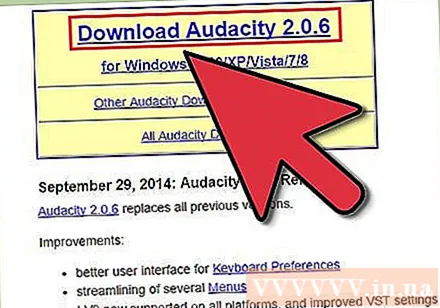
- Bei den meisten Aufnahmeprogrammen können Sie länger als 1 Minute aufnehmen.
Funktionstest in geringer Höhe und Geschwindigkeit. In vielen Programmen können Sie die Art der Aufnahme anpassen. Sie können Wörter verlangsamen oder verlängern, die Tonhöhe erhöhen, um einen Chipmunk-Spracheffekt (Chipmunk) zu erzielen.
Hochwertige Aufnahme. Ein qualitativ hochwertiges Aufnahmeprogramm kann die Klangqualität erheblich verbessern. Wenn Sie hochwertige Mikrofone besitzen, können Sie diese mit diesen Programmen kombinieren, um viel aufzunehmen und zu bearbeiten.
Bringen Sie Ihre Stimme auf die nächste Ebene. Selbstaufnahme ist der erste Schritt, um Ihren Namen und Ihre Musik in die Welt zu bringen. Sie können die kostenlose Audioaufzeichnungssoftware verwenden, um zu Hause loszulegen und Ihrer Musik ein professionelles Gefühl zu verleihen! Werbung
Rat
- Um Songs von einem CD-Player auf Ihrem Computer aufzunehmen, stellen Sie den Computer so ein, dass die Eingabezeile anstelle des Eingangsmikrofons wie folgt erkannt wird:
- Öffnen Sie das Sound-Kontrollfeld, indem Sie auf die Schaltfläche klicken Start > Schalttafel (Instrumententafel). Geben Sie im Suchdialogfeld ein Klang Klicken Sie dann auf Auswählen.
- Klicken Sie auf die Registerkarte Aufzeichnung.
- Klicken Line In > Standard festlegen (Als Standard einstellen).
- Klicken Eigenschaften (Eigenschaften)> Registerkarte Ebenen (Pegel) und bewegen Sie den Lautstärkeregler nach rechts, um die Aufnahmelautstärke zu erhöhen. Klicken Sie dann auf in Ordnung.
- Im Dialogfeld Klang, wählen in Ordnung.
- Jetzt können Sie loslegen!
- Wenn Sie den Sound Recorder auf Ihrem Computer nicht finden können, haben Sie möglicherweise das Programm gelöscht (um Festplattenspeicher freizugeben). In diesem Fall können Sie ein weiteres kostenloses Aufnahmeprogramm von einer vertrauenswürdigen Website herunterladen.
- Um Gitarre aufzunehmen, benötigen Sie eine Soundkarte mit Line-Eingang. Wenn Sie auf die Vorder-, Rückseite oder Seite des Computers schauen, sehen Sie eine Position mit 3 Löchern in Pink, Blau und Grün. In das rosa Loch ist das Mikrofon eingesteckt. Blau ist die Platzierung der Leitung wie bei einem CD-Player, Blau ist ein Audioausgabegerät wie Lautsprecher oder Kopfhörer. Wenn Sie nur eine Gitarre anschließen, gehen Sie folgendermaßen vor:
- Stecken Sie ein Ende der Gitarrensaite in die Gitarre, das andere Ende in den 6 / mm-Konverter (9,5 mm) und stecken Sie das Kabel / den Adapter in den Mikrofoneingang. . Erledigt!
- Wenn Sie jedoch Klangqualität wünschen gutSie sollten die USB-Schnittstelle oder eine andere aktive Schnittstelle (Stromversorgung erforderlich) in Betracht ziehen, die die Gitarre und den Computer enthält.
- Das USB-Mikrofon und das Audio-Interface sind eine effektive Möglichkeit, Audio innerhalb und außerhalb Ihres Computers aufzunehmen. Die USB-Audiomikrofone waren auch großartig.
- Um die Aufnahmedauer auf dem Sound Recorder über die 60-Sekunden-Grenze hinaus zu erhöhen, müssen einige Tipps angewendet werden. Der erste Weg ist durch Bruteforce - Ausschneiden und Einfügen.
- 60 Sekunden Stille Aufnahme. Aus dem Menü Bearbeiten (Bearbeiten) auswählen Kopieren (Kopie)> Einfügen (Einfügen). So verdoppeln Sie die Aufnahmezeit auf 120 Sekunden. Von hier aus können Sie entweder alle 60 Sekunden weiter einfügen oder duplizieren: Für jede Paste müssen Sie nur noch auswählen Kopieren dann einfügen. Dadurch wird die Aufnahmezeit schnell verlängert: 60 + 60 = 120 + 120 = 240 + 240 = 480 + 480 = 960 usw. Mit nur 4 Kopier- und Einfügevorgängen können Sie bis zu 16 Minuten aufnehmen!
- Der zweite Weg ist die niedrigere Brute-Force-Rate.
- Öffnen Sie die Eingabeaufforderung, indem Sie auf klicken Start. Geben Sie im Suchdialogfeld ein EingabeaufforderungKlicken Sie in der Ergebnisliste auf Eingabeaufforderung.
- Geben Sie an der Eingabeaufforderung den folgenden Befehl ein Dateiname stellt den Dateinamen dar, den Sie aufnehmen möchten, Dateityp ist das Dateiformat:
SoundRecorder / DATEIDateiname.Dateityp/ DAUERhhh: mm: ss
Wenn Sie beispielsweise eine 3-minütige 20-Sekunden-WMA-Datei "FunkyBunky" aufnehmen möchten, können Sie den Befehl eingeben.
SoundRecorder / FILE Funky Bunky.wma / DAUER 0000: 03: 20 - Drücken Sie die Eingabetaste. Der Sound Recorder wird als Symbol im Benachrichtigungsbereich gestartet.
- Starten Sie die Aufnahme, und am Ende der angegebenen Zeit speichert Sound Recorder die Datei als "FunkyBunky" unter Speicherort C: Users Bunky.
Was du brauchst
- Eingabegerät - Mikrofon, Instrument oder Content Player. Die meisten modernen Computer verfügen über eingebaute Mikrofone, viele jedoch immer noch nicht.
- Ausgabegerät - Lautsprecher oder Kopfhörer.